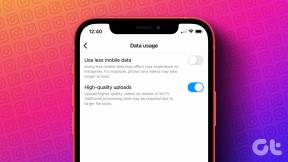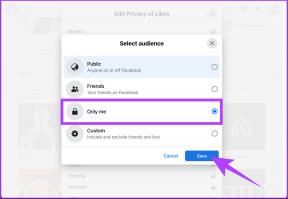Az élő csempék letiltása a Windows 10 Start menüjében
Vegyes Cikkek / / November 28, 2021
Az élő csempék a Windows 10 Start menüjében egy pillantással megjelenítik az információkat az alkalmazás megnyitása nélkül. Ezenkívül az élő csempék az alkalmazás tartalmának élő előnézetét jelenítik meg, és értesítéseket jelenítenek meg a felhasználók számára. Most sok felhasználó nem szeretné ezeket az Élő csempéket a Start menüjében látni, mivel sok adatot fogyasztanak az előnézetek frissítéséhez. Mostantól a Windows 10-ben lehetőség van bizonyos alkalmazások élő csempéinek letiltására, és csak jobb gombbal kell kattintania egy csempére, és ki kell választania az „Élő csempe kikapcsolása” opciót.
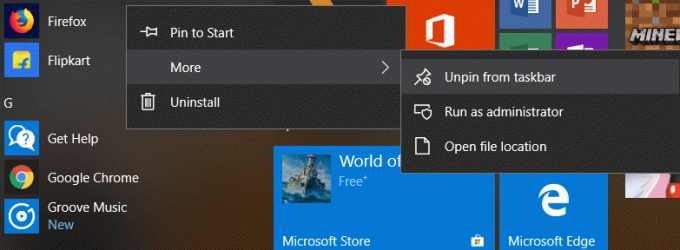
De ha teljesen le szeretné tiltani az Élő csempe előnézetét az összes alkalmazásnál, akkor a Windows 10 rendszerben nincsenek ilyen beállítások. De van egy registry hack, amelyen keresztül ez könnyen elérhető. Tehát időveszteség nélkül nézzük meg, hogyan lehet letiltani az élő csempéket a Windows 10 Start menüjében az alábbi útmutató segítségével.
Tartalom
- Az élő csempék letiltása a Windows 10 Start menüjében
- 1. módszer: Oldja fel a csempe rögzítését a Start menüből
- 2. módszer: Kapcsolja ki az élő csempéket
- 3. módszer: Tiltsa le az élő csempéket a Csoportházirend-szerkesztővel
- 4. módszer: Tiltsa le az élő csempéket a Rendszerleíróadatbázis-szerkesztővel
Az élő csempék letiltása a Windows 10 Start menüjében
Menj biztosra, hogy hozzon létre egy visszaállítási pontot, hátha valami baj van.
1. módszer: Oldja fel a csempe rögzítését a Start menüből
Bár ez csak egy adott alkalmazásnál működik, ez a módszer néha hasznos, ha le szeretné tiltani az élő csempéket egy adott alkalmazásnál.
1. Kattintson Rajt vagy nyomja meg Windows kulcs a billentyűzeten.
2. Kattintson jobb gombbal a adott alkalmazás, majd válassza ki a „Rögzítés feloldása a Start menüből.”
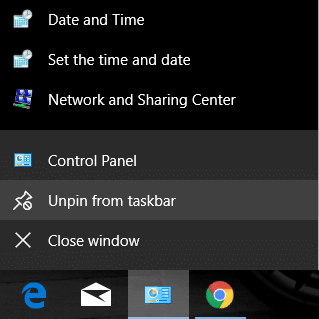
3. Ezzel sikeresen eltávolítja az adott csempét a Start menüből.
2. módszer: Kapcsolja ki az élő csempéket
1. Kattintson Rajt vagy nyomja meg Windows kulcs a billentyűzeten.
2. Kattintson jobb gombbal a adott alkalmazás azután a Tovább lehetőséget választja.
3. A Kiválasztás menüben kattintson a „Kapcsolja ki az élő csempe funkciót“.
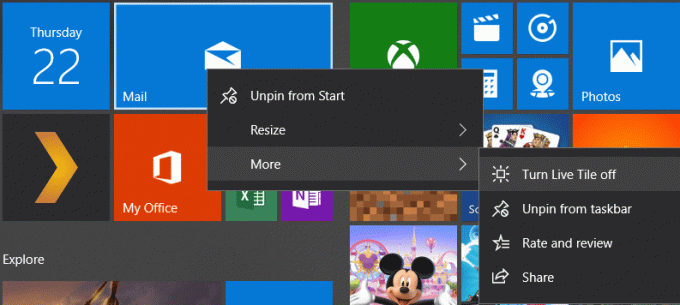
4. Ezzel letiltja az élő csempéket a Windows 10 Start menüjében egy adott alkalmazásnál.
3. módszer: Tiltsa le az élő csempéket a Csoportházirend-szerkesztővel
1. Nyomja meg a Windows billentyű + R billentyűt, majd írja be gpedit.msc és nyomja meg az Entert.

2. Most a Csoportházirend-szerkesztő alatt lépjen a következő elérési útra:
Felhasználói konfiguráció -> Felügyeleti sablonok -> Start menü és tálca -> Értesítések
3. Ügyeljen arra, hogy az Értesítések lehetőséget válassza, majd a jobb oldali ablaktáblában kattintson duplán a „Kapcsolja ki a csempeértesítéseket.”
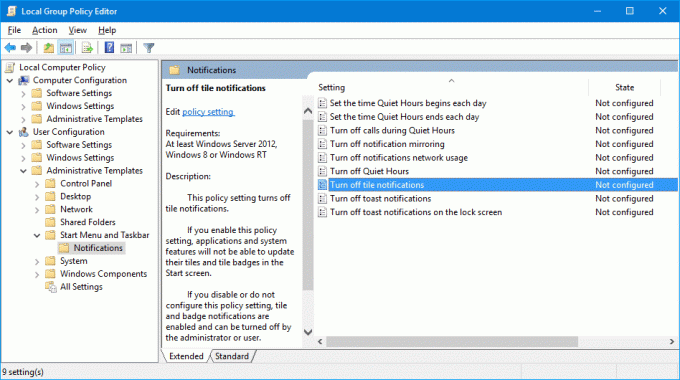
4. Győződjön meg róla, hogy engedélyezve van, majd kattintson az Alkalmaz, majd az OK gombra.
5. Ezzel letiltja az élő csempe funkciót a kezdőképernyőn lévő összes alkalmazásnál.
4. módszer: Tiltsa le az élő csempéket a Rendszerleíróadatbázis-szerkesztővel
1. Nyomja meg a Windows billentyű + R billentyűt, majd írja be regedit és nyomja meg az Entert.

2. Most lépjen a következő rendszerleíró kulcshoz:
HKEY_CURRENT_USER\Software\Policies\Microsoft\Windows\CurrentVersion
3. Kattintson a jobb gombbal Jelenlegi verzió majd válassza ki Új > Kulcs majd nevezze el ezt a kulcsot Értesítések.
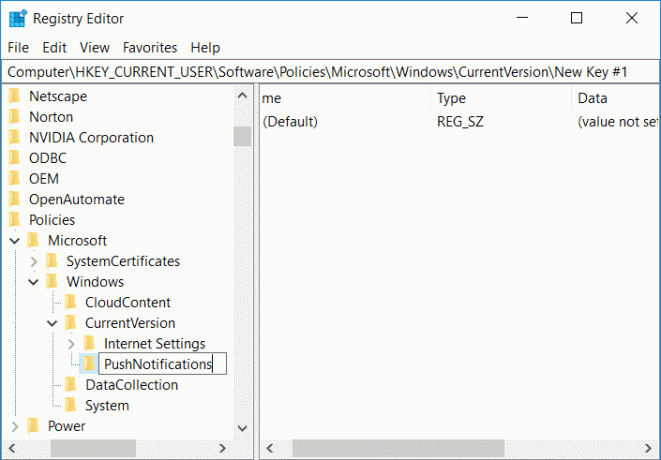
4. Most kattintson a jobb gombbal a PushNotifications kulcsra, és válassza ki Új > DWORD (32 bites) érték.
5. Nevezze el ezt az új DWORD-ot NoTileApplicationNotification majd kattintson rá duplán.
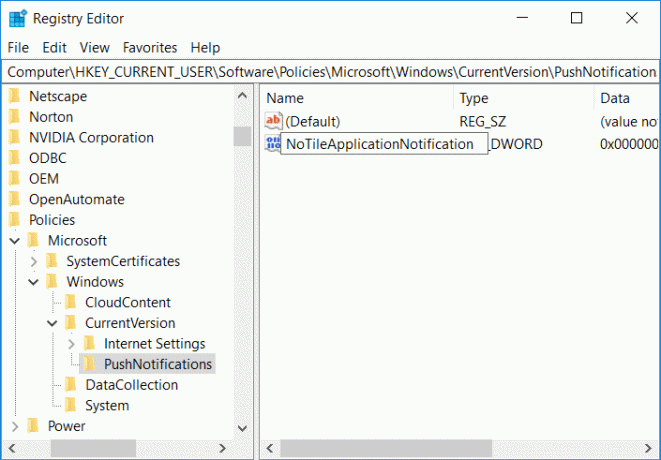
6. Módosítsa ennek az értékét DWORD 1-re és kattintson az OK gombra.
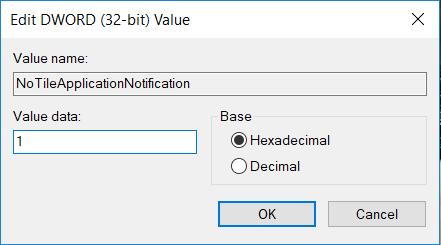
7. Zárja be a Rendszerleíróadatbázis-szerkesztőt, és indítsa újra a számítógépet a módosítások mentéséhez.
Ajánlott:
- Javítsa ki a 0x8e5e0147 számú Windows 10 frissítési hibát
- Javítás A számítógép nem indul el, amíg többször újra nem indul
- A 0x8007007e számú Windows frissítési hiba javítása
- Tiltsa le a Windows 10 Microsoft Edge értesítést
Ez az, amit sikeresen megtanultál Hogyan kellA Live Tiles letiltása a Windows 10 Start menüjében de ha még mindig vannak kérdéseid ezzel a bejegyzéssel kapcsolatban, nyugodtan tedd fel őket a megjegyzés rovatban.